Az Értesítési központ a tálca jobb szélén található. Olyan ikonokat tartalmaz, amelyek kiválasztására gyakran találhatja magát: akkumulátor, Wi-Fi, hangerő, Óra és naptár, valamint értesítési központ. Emellett állapotokat és értesítéseket is biztosít, például bejövő e-mailekkel, frissítésekkel és hálózati kapcsolattal kapcsolatban.
A látható beállítások testreszabása
Módosíthatja, hogy mely ikonok és értesítések jelenjenek meg a tálca értesítési területén, vagy akár el is rejthet néhányat.
Rejtett ikonok megjelenítése
Válassza a Rejtett ikonok megjelenítése nyilat az értesítési terület mellett.
Ikonok és értesítések megjelenítésének módosítása
-
Tartsa nyomva a tálcán a kívánt üres területet, vagy kattintson rá a jobb gombbal, és válassza a Tálcabeállítások parancsot.
-
A Tálcatéka ikonjai alatt:
-
Válassza a Be lehetőséget a tálcán látni kívánt ikonokhoz.
-
Válassza a Ki lehetőséget az olyan ikonokhoz, amelyek nem jelennek meg a tálcán.
-
Ikon elrejtése a tálca sarkában túlcsorduláshoz
Tartsa nyomva a tálcán a kívánt üres területet, vagy kattintson rá a jobb gombbal, és válassza a Tálcabeállítások parancsot.
-
Válassza a Tálcatéka túlcsordulási beállítását.
-
Keresse meg az elrejteni kívánt alkalmazást, és válassza a Ki lehetőséget.
Az értesítési terület a tálca jobb szélén található. Ikonokat tartalmaz, amelyek kijelölésekor vagy lenyomásakor gyakran találhatja meg az akkumulátort, a Wi-Fi-t, a hangerőt, az Órát és a Naptárt, valamint a műveletközpontot. Bizonyos elemek, például a bejövő e-mailek, a frissítések vagy a hálózati kapcsolatok állapota és értesítései szerepelnek itt.
A látható beállítások testreszabása
Módosíthatja, hogy mely ikonok és értesítések jelenjenek meg az értesítési területen, vagy akár el is rejthet néhányat.
Rejtett ikonok megjelenítése
Kattintson vagy koppintson a Rejtett ikonok megjelenítése nyílra az értesítési terület mellett.
Ikonok és értesítések megjelenítésének módosítása
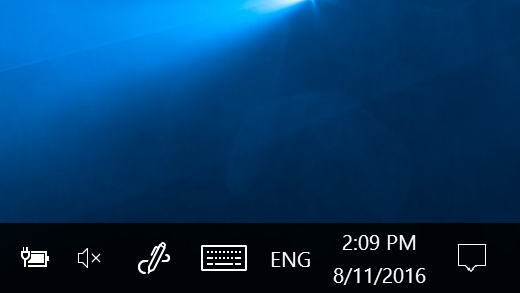
-
Tartsa nyomva a tálcán az üres területet, vagy kattintson rá a jobb gombbal, majd koppintson vagy kattintson a Tálcabeállítások parancsra.
-
Az Értesítési terület alatt:
-
A tálca testreszabásához válassza A tálcán megjelenő ikonok kiválasztása lehetőséget,majd válassza ki azokat az ikonokat, amelyeket nem szeretne látni a tálcán – csak helyezze át őket a túlcsordulási területre, hogy ne jelennek meg.
-
A rendszerikonok be- vagy kikapcsolhatja, ha a Rendszerikonok be- vagy kikapcsolása lehetőséget,majd a Be vagy a Ki lehetőséget választva adja meg, hogy mely ikonok jelenjenek meg.
-
Ikon elrejtése a tálca értesítési területről

-
A tálca értesítési területén jelölje ki vagy nyomja le az elrejteni kívánt ikont, és kezdje el húzni. Ezzel megnyitja a túlcsordulási területet.
-
Húzza az ikont oda, ahová át szeretné húzni a túlcsordulási területen.
Tippek:
-
Ha az értesítési területre szeretne áthelyezni egy rejtett ikont, koppintson vagy kattintson a Rejtett ikonok megjelenítése nyílra az értesítési terület mellett, majd húzza vissza a kívánt ikont az értesítési területre. Tetszőleges számú rejtett ikont húzhat vissza.
-
Az értesítési területen megjelenő ikonokat át is rendezheti – csak húzza a kívánt ikont egy másik helyre.











